2019年10月の現在では、Huawei の公式サイトで デバイスのブートローダー解除コードを取得することができません。
もっと早くにブートローダー解除コードを取得していればと、悔やんでいます。
今は有料になって、お金を払わないと手に入れられなくなりました。
なので、4.00 EUR + 手数料を支払って、HUAWEI P9 の Bootloader を Unlock しました。
合計で、506円でした。
すごい面倒くさかったし、不安だったけどなんとか解除コードを手に入れれたので大満足です。
必要なもの
DC-unlocker2
今回使ったツールは「DC-unlocker2」です。
怪しさ満点でしたがちゃんと出来ました。
ダウンロード
まず、公式サイトみたいなところから「dc-unlocker2client_1.00.1428.zip」をダウンロードします。
ウイルス入っているんじゃないかと思って VM 上で作業しましたが、ウイルスは無かったです。
「Download」を選択し、
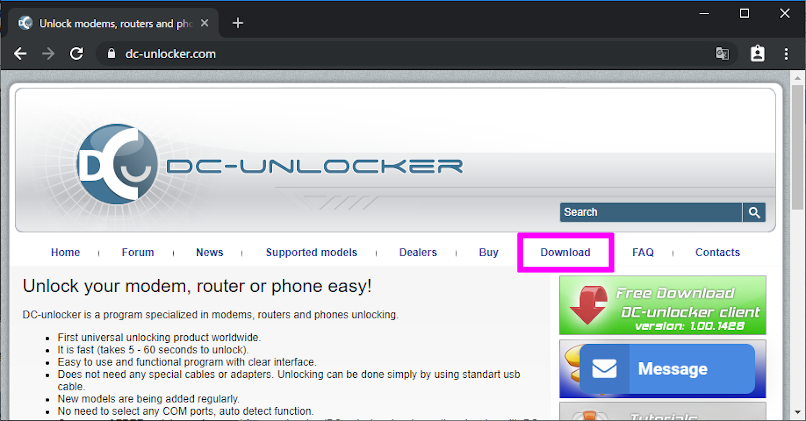
DC-unlocker client の「Download」を選択し、
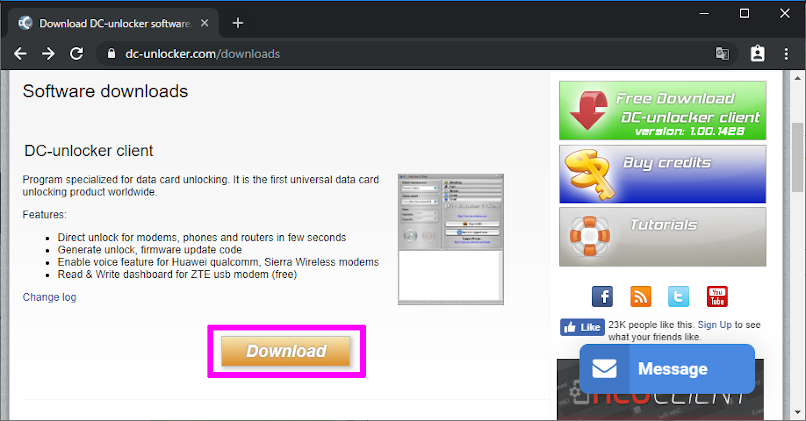
再度「Download」を選択したらダウンロードされます。
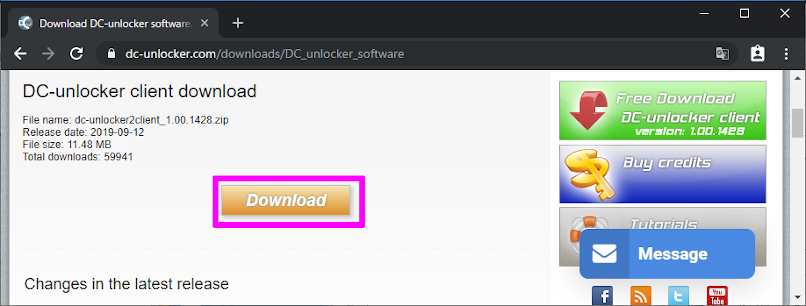
手順
HiSuite のインストール
HiSuite は、HUAWEI の Android 管理ソフトで、ドライバーを入れるために使います。
HUAWEI P9 を USBケーブルでパソコンと繋ぎます。
CD ドライブに「HiSuite」インストーラーがマウントされるので、パソコンにインストールします。
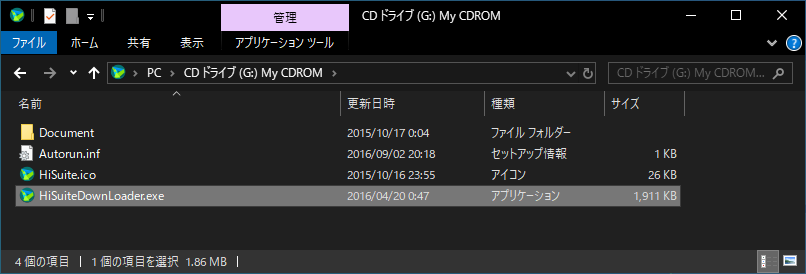
Bootloader Unlock が終わったらアンインストールします。
manufacture mode
USB 接続モードを「manufacture mode」に変更します。
電話アプリを開いてキーバッドで「*##2846579##*」と入力し、Project Menu 画面に入ります。
Project Menu 画面に入れたら「Buckground Settings」を選択し、
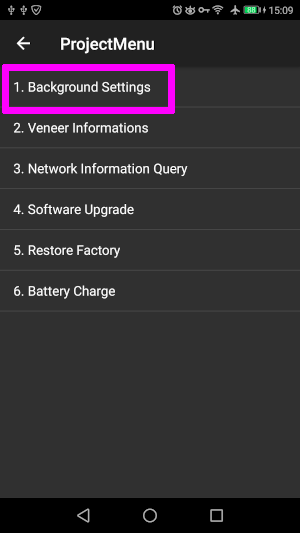
「USB Port Settings」を選択し、
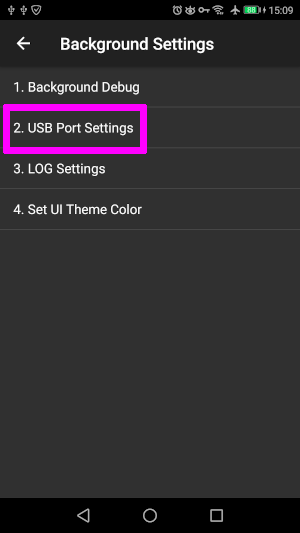
「Manufacture Mode」を選択します。
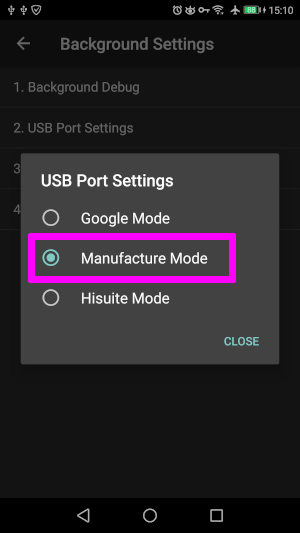
しばらく待つと HiSuite の HUAWEI Android ドライバーが当たるので、デバイスマネージャーで正しく当たっていることを確認します。
ポート(COM)に「Android Adapter PCUI」と「HUAWEI Mobile Connect - Fake Acm InterFace」が正しく表示されていれば OK です。
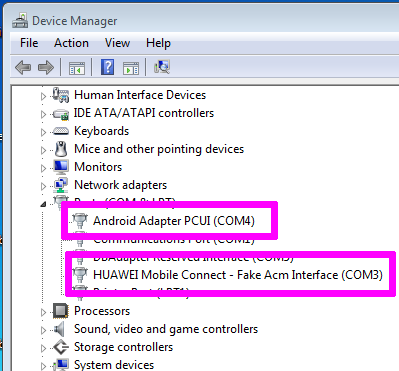
DC - Unlocker 2 Client 1.00.1428
ダウンロードしておいた「dc-unlocker2client.exe」を起動します。
「Select manufacturer」を「Huawei phones」に変更し、「Select model」を「Auto detect」にします。
虫眼鏡アイコンの「Detect phone」を押して、Huawei p9 を検出させます。
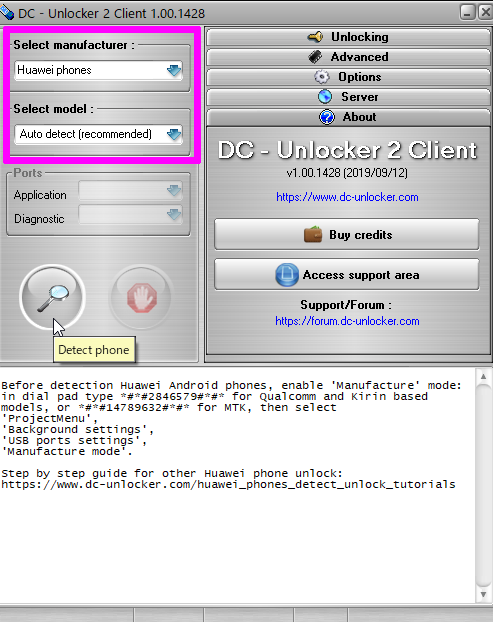
もし「Phone not found」が出たら、ドライバーが正しく当たっていないと思うので初めからやり直して下さい。
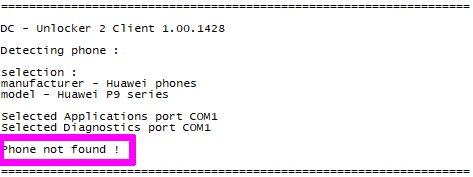
正しく認識されれば「Model」「Serial NR」「Firmware」が表示されます。
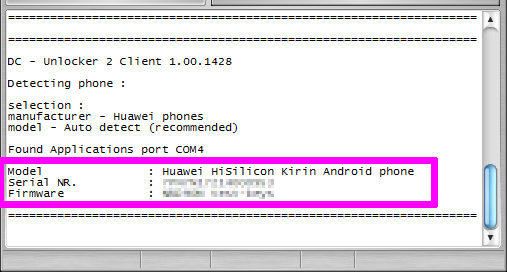
この状態になったことが確認できてから、4 ユーロ分のクレジットを購入しましょう。
課金
ここから先の工程で ブートローダー解除コード を発行してもらうために、4 ユーロ+手数料が必要になります。
公式サイトを開いて「Buy」を選択します。
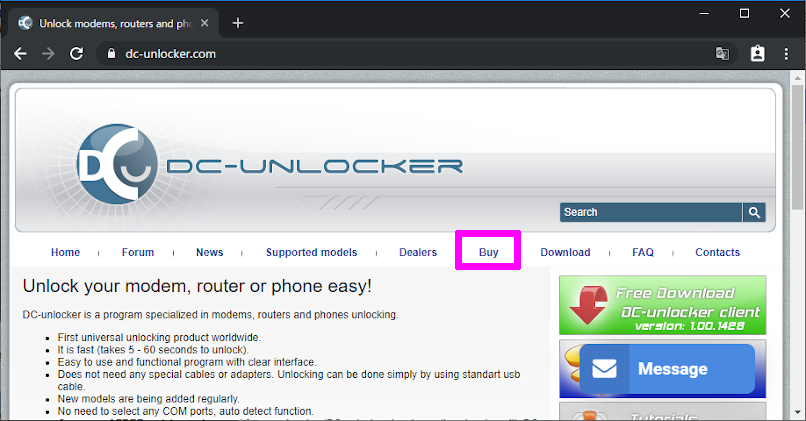
項目を埋めて Confirm で課金できます。
また、支払う金額が分からない場合は「How much do I need ?」で調べれます。
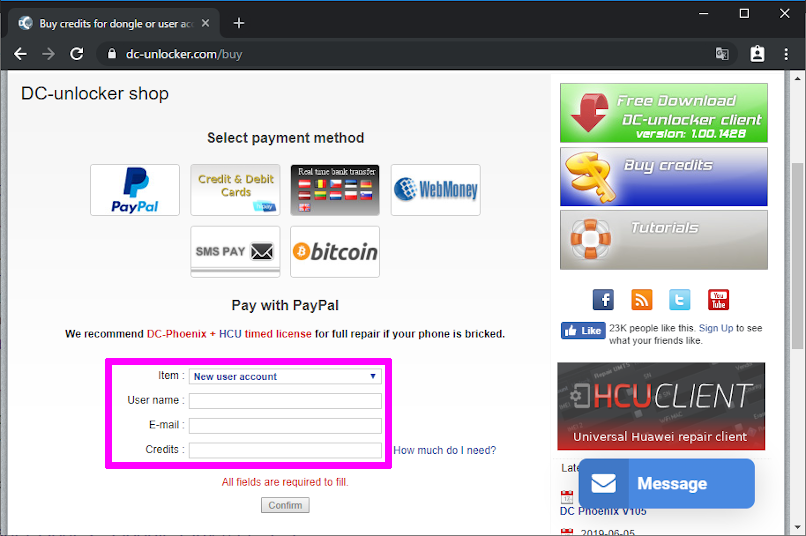
課金に成功したらメールで「username」「password」が送られてきます。
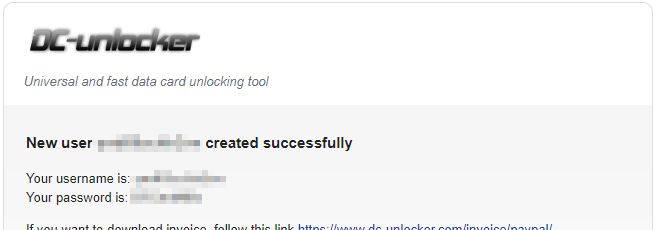
Bootloader Unlock Code 取得
「username」「password」を受け取ったら「DC - Unlocker 2 Client」に入力してログインします。
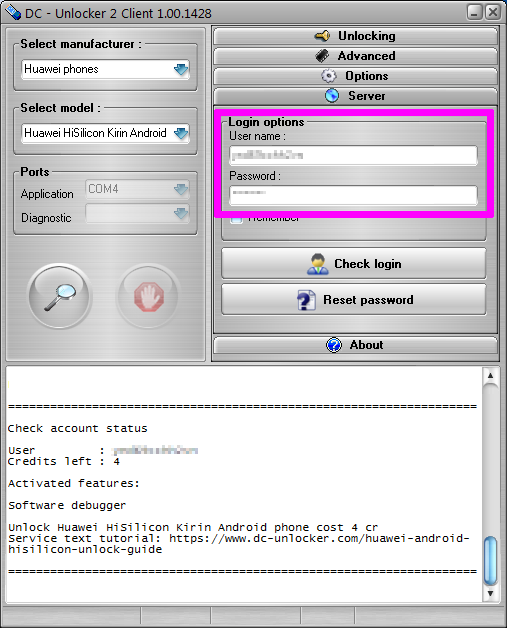
「Read bootloader code」を押して、ブートローダー解除コード を取得します。
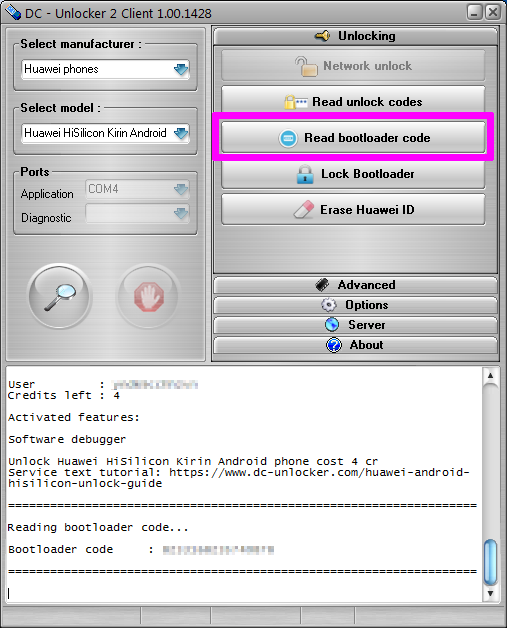
Bootloader を Unlock する
ここまで来たら、あとは HUAWEI P9 の Bootloader を Unlock するだけです。
電源を切ってから、電源ボタン + 音量下ボタン を押しながら fastboot モードで起動します。
fastboot モードで起動が出来たら、bootloader の状態を確認します。
しなくてもいいですけど、一応念の為。
1 | ./fastboot oem get-bootinfo |

bootloader をアンロックします。
1 | ./fastboot oem unlock XXXXXXXXXXXXXXXX |
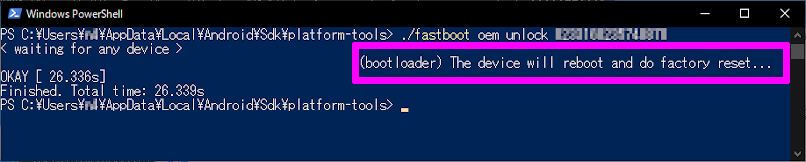
成功したら、再起動しておしまいです。
FAILED (remote: ‘Command not allowed’) の場合

「FAILED (remote: ‘Command not allowed’)」というエラーがでる場合は、開発者向けオプション内にある「OEMロック解除」が無効になっているので、有効にしてからトライしましょう。
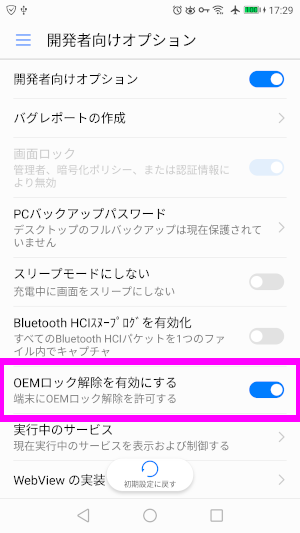
おわりに
いかがでしたでしょうか。
Huawei p9 の ブートローダー解除を諦めていたのですが、なんとか無事にブートローダーの解除が出来ました。
次は何しようかな。
